Perbaiki aplikasi Windows 10 Open lalu tutup
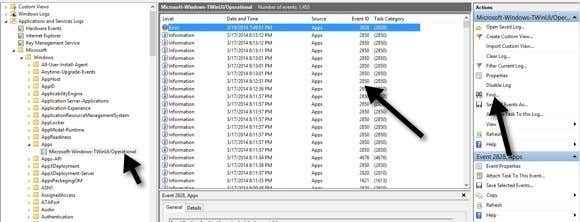
- 1832
- 521
- Ricardo Gottlieb
Adalah beberapa atau semua aplikasi Windows 10 Anda yang tidak berfungsi dengan baik? Sebelumnya, saya menulis artikel tentang cara memperbaiki masalah aplikasi Windows Store yang hilang dan baru -baru ini saya memiliki klien yang membeli mesin Windows 10 kepada saya di mana aplikasi Windows akan muncul, tetapi kemudian akan segera ditutup.
Jika Anda mengalami masalah ini di mana aplikasi gagal memuat, maka itu mungkin masalah izin. Ada banyak alasan mengapa aplikasi toko gagal memulai dan salah satunya adalah karena izin untuk folder Windows dan pengaturan registri tertentu telah diubah, baik secara manual atau berdasarkan kebijakan kelompok.
Daftar isiAnda dapat memperbaiki masalah ini dengan memeriksa semua izin untuk folder ini dan pengaturan registri dan memastikan semuanya benar. Di pos ini, saya akan memandu Anda melalui langkah -langkah untuk melakukan ini sehingga Anda bisa menjalankan aplikasi toko Anda lagi.
Log Acara Windows 10
Anda dapat mengonfirmasi apakah ini penyebab masalah dengan membuka log acara dan memeriksa ID Acara 5961 Di Log Acara. Anda dapat membuka log acara dengan mengklik Mulai dan Mengetik Log acara.
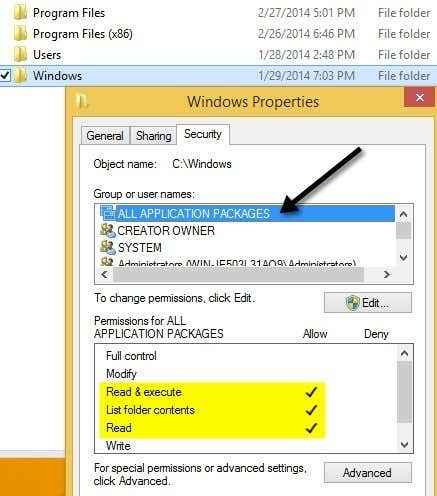
Jika bukan itu yang ditampilkan izin Anda untuk direktori, lalu klik pada Canggih Tombol di kanan bawah. Pada dialog berikutnya, klik pada Ubah izin tombol.
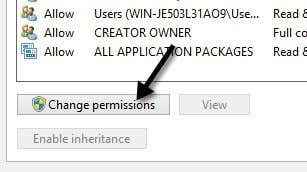
Anda kemudian ingin mengklik Menambahkan tombol. Perhatikan bahwa jika tombol Tambah berwarna abu -abu, itu mungkin berarti semua file dimiliki oleh TrustedInstaller. Baca posting saya sebelumnya tentang cara mengubah izin sehingga Anda bisa mendapatkan kontrol penuh atas file dan folder.
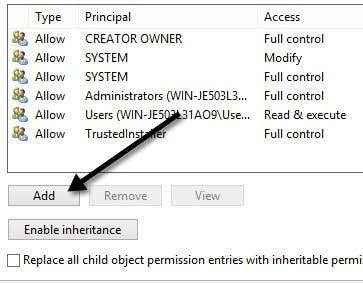
Di sini Anda perlu mengklik Pilih kepala sekolah Dan kemudian ketik Semua paket aplikasi ke dalam kotak nama objek. Pastikan untuk mengklik Periksa nama tombol juga sebelum mengklik ok.
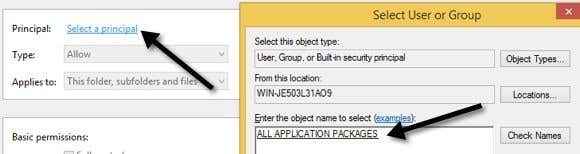
Pastikan Jenis diatur ke Mengizinkan Dan Berlaku untuk adalah Folder ini, subfolder dan file. Di bawah izin, pastikan Anda memilikinya Baca & Jalankan, Daftar Isi Folder Dan Membaca diperiksa. Lalu klik OK.
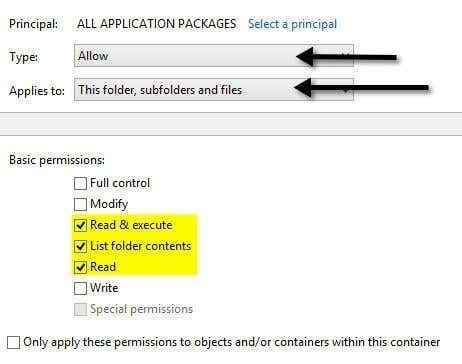
Anda akan dibawa kembali ke layar izin utama. Di sini Anda perlu memastikan untuk memeriksa Ganti semua entri izin objek anak dengan entri izin warisan dari objek ini.
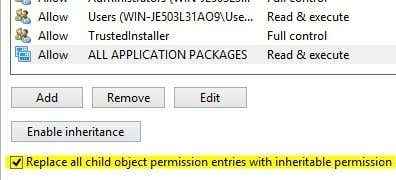
Setelah Anda melakukan ini untuk direktori Windows, Anda perlu melakukan hal yang sama untuk C: \ Users dan C: \ Program Files. Untuk c: \ pengguna, semuanya sama kecuali Anda memberikan grup semua paket aplikasi Kontrol penuh. Juga, jika Anda menjalankan Windows 64-bit, Anda harus melakukan ini untuk C: \ Program Files (x86) juga.
Memperbaiki izin registri
Untuk entri registri, buka regedit dengan akan memulai dan mengetik Regedit. Setelah Anda membukanya, Anda perlu memeriksa izin untuk HKEY_USERS. Klik kanan di HKEY_USERS dan klik Izin.
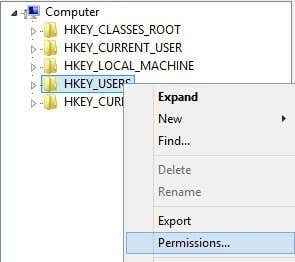
Pastikan bahwa Semua paket aplikasi memiliki Membaca izin.
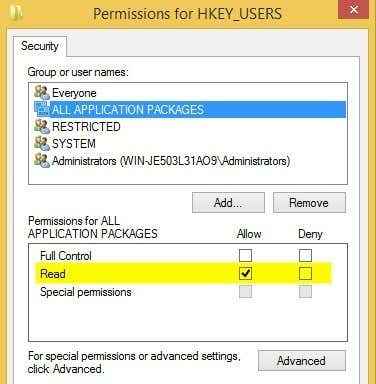
Sekarang lakukan hal yang sama untuk Hkey_classes_root. Selanjutnya Perluas hkey_local_machine dan lakukan cek PERANGKAT KERAS, Sam, PERANGKAT LUNAK Dan SISTEM.
Jika Anda belum menjadi gila sekarang, maka selamat! Masalah utama yang saya lihat dengan seluruh proses ini adalah mengubah izin pada folder sistem karena Anda harus mengatasi TrustedInstaller untuk membuat perubahan pada izin. Separuh waktu yang tidak pernah berfungsi dengan baik dan kemudian mencoba untuk mendapatkan semuanya kembali normal sama berisiko.
Anda mungkin lebih baik hanya mengatur ulang Windows 10, tetapi itu akan mengharuskan Anda untuk menginstal semua aplikasi pihak ketiga Anda lagi. Anda dapat mengatur ulang Windows 10 dengan pergi ke Pengaturan, klik Pembaruan & Keamanan dan kemudian mengklik Pemulihan. Jika Anda mencoba mengubah izin dan mengalami kesalahan, kirimkan komentar dan kami akan mencoba membantu. Menikmati!
- « 5 Utilitas untuk Mengubah Server DNS di Windows Ditinjau
- 5 alternatif windows untuk perintah linux sudo »

